Nastavenie tlače obálok
Pri tlači obálok postupujte takto:
Vložte obálku do zariadenia
Otvorte okno nastavenia ovládača tlačiarne.
Vyberte typ média.
Zo zoznamu Bežne používané nastavenia (Commonly Used Settings) na karte Rýchle nastavenie (Quick Setup) vyberte položku Obálka (Envelope).
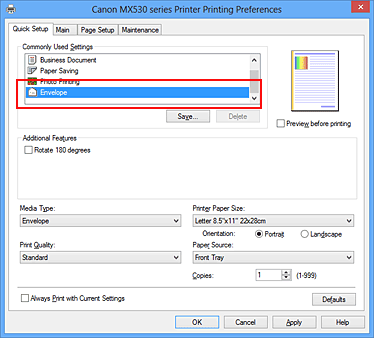
Vyberte veľkosť papiera.
Po zobrazení dialógového okna Nastavenie veľkosti obálky (Envelope Size Setting) vyberte položku Obchodná obálka 10 (Envelope Com 10), Obálka DL (Envelope DL), Yougata 4 105 x 235 mm (Yougata 4 4.13"x9.25") alebo Yougata 6 98 x 190 mm (Yougata 6 3.86"x7.48") a kliknite na tlačidlo OK.
Nastavte orientáciu.
Ak chcete údaje adresáta tlačiť vodorovne, nastavte položku Orientácia (Orientation) na hodnotu Na šírku (Landscape).
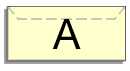
Vyberte kvalitu tlače.
V časti Kvalita tlače (Print Quality) vyberte nastavenie Vysoká (High) alebo Štandardná (Standard), ktoré zodpovedá príslušnému účelu.
Dokončite nastavenie.
Kliknite na tlačidlo OK.
Po spustení tlače sa informácie vytlačia na obálku.
 Dôležité
Dôležité
- Po spustení tlače obálok sa zobrazia sprievodné správy.
Ak chcete sprievodné správy skryť, začiarknite políčko Nabudúce toto hlásenie nezobrazovať (Do not show this message again).
Ak chcete správu znova zobraziť, kliknite na tlačidlo Zobraziť stav tlačiarne (View Printer Status) na karte Údržba (Maintenance) a spustite aplikáciu Monitor stavu tlačiarne Canon IJ.
Potom kliknutím na položku Tlač obálok (Envelope Printing) v časti Zobraziť sprievodnú správu (Display Guide Message) ponuky Možnosti (Option) povoľte nastavenie.

